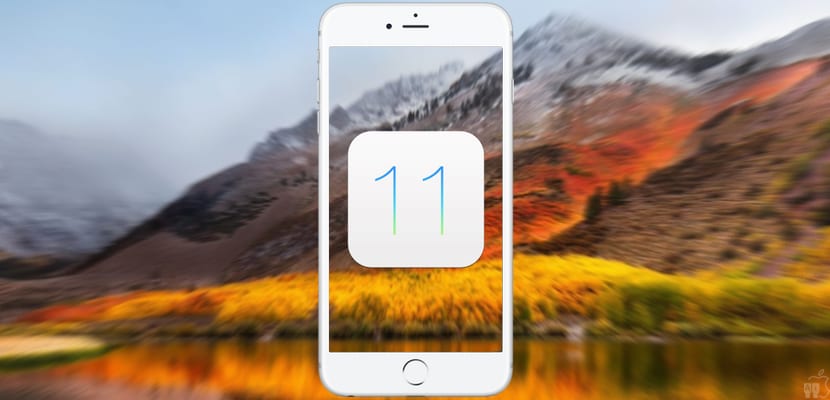
Po daugiau nei trijų ilgų laukimo mėnesių pagaliau kitą antradienį, rugsėjo 19 d., „Apple“ išleis oficialią „iOS 11“ versiją, nauja mobiliųjų operacinių sistemų, skirtų „iPhone“, „iPad“ ir „iPod touch“, versija, kuri yra tikra transformacija, su atnaujintu programos dizainu („Messages“, „App Store“, „Mail“ ir kt.), daug labiau pritaikytu ir funkcionalesniu valdymo centru, taigi ir iš Žinoma, naujos daugiafunkcinės „iPad“ funkcijos, visiškai atnaujinta ir naudinga dokas bei „Files“ programa, kuri mums pagaliau suteikia tikrą „iOS“ failų tvarkyklę.
Visa tai ir dar daugiau, ateinantį antradienį milijonai vartotojų skubės atsisiųsti ir įdiegti naują versiją į savo įrenginius. Tačiau jei norite patirti kuo geresnę patirtį, turėtumėte laikytis išankstinio ritualo. Dėl šios priežasties mes jums pasakysime toliau viskas, ką reikia padaryti prieš atnaujinant į „iOS 11“.
Ar mano įrenginys suderinamas?
Nors atrodo akivaizdu, norint atnaujinti į „iOS 11“ prieš tai privalome patikrinkite, ar mūsų „iPhone“, „iPad“ ar „iPod touch“ suderinami. Laimei, „Apple“ šiuo atžvilgiu yra dosni, todėl galėsime atnaujinti jau daugiau nei ketverių metų senumo terminalus.
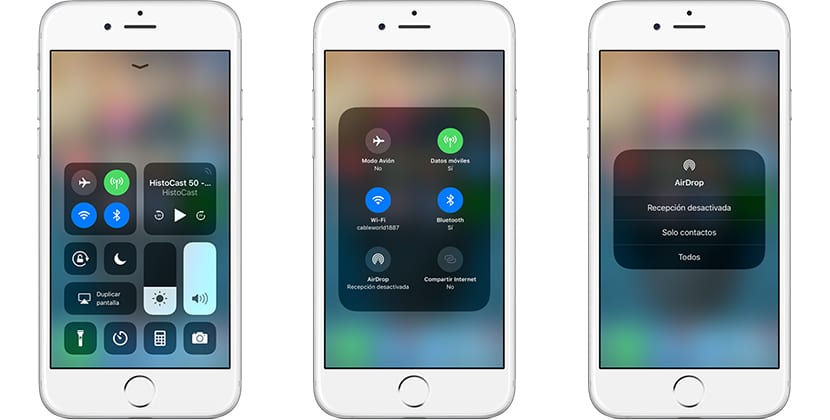
Tai yra visas „iOS 11“ suderinamų įrenginių sąrašas:
- „iPhone 5S“ ir toliau, be abejo, naujieji „iPhone 8“, „8 Plus“ ir „iPhone X“
- "iPhone VĮ
- „iPad Mini 2“ ir toliau
- XNUMX-os kartos „iPad“
- „iPad Air“ ir „iPad Air 2“
- „iPad Pro“: visi 9,7, 10,5 ir 12,9 colių modeliai
- 6-osios kartos prisilietimas
Atnaujinkite programas ir išvalykite
Laikui bėgant, mes sukaupiame daugybę programų, kurių galiausiai nenaudojame ir kurios yra užmirštos, saugomos aplanke, perkeltos į tą „nelaimių stalčių“, kuris yra paskutinis ekranas ... Tikriausiai taip pat turime daug nuotraukų ir vaizdo įrašų, kurie užima vietą įrenginyje ir kurių mes visai nenorime, ypač tų, kuriuos mums siunčia „WhatsApp“, darant prielaidą, kad jie mums patiks.
O jei naudojatės tokiomis paslaugomis kaip „DropBox“ ir kitomis panašiomis, tikriausiai į „iPhone“ ar „iPad“ atsisiuntėte failus, kurių nebereikia turėti vietoje. Visa tai užima daug vietos, kurią turėsite atnaujinti į „iOS 11“ arba kurią galėsite skirti geresniems dalykams. Be to, visų tų dalykų ištrynimas bus labai naudingas kitam dalykui, kurį turėtumėte padaryti prieš atnaujindami „iOS 11“.
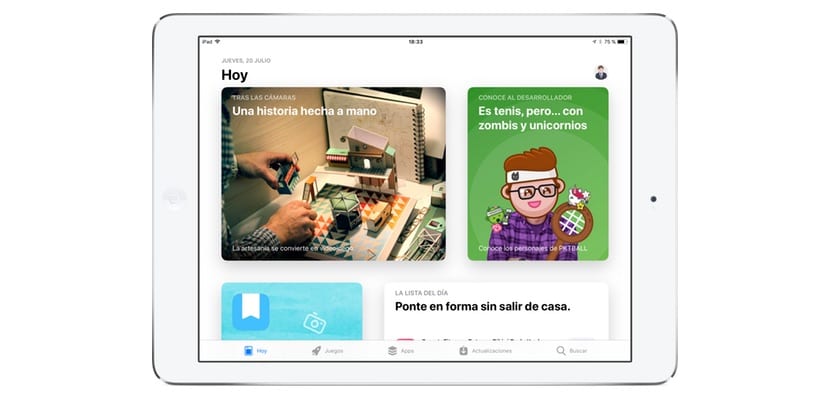
Taigi:
- Ištrinkite viską, ko jums nereikia, iš „iPhone“ ar „iPad“ arba nenorite, nuo pasenusių programų iki nuotraukų, vaizdo įrašų ir kt.
- Kadangi jūs esate, būtinai atnaujinkite visas programas naujausią versiją. Norėdami tai padaryti, tiesiog atidarykite „App Store“, spustelėkite skyrių „Atnaujinimai“ ir atnaujinkite laukiantį atnaujinimą.
Padarykite atsarginę kopiją
Tokiu būdu mes pasiekiame svarbiausią žingsnį iš visų, nes dabar jūsų prietaisas yra paruoštas sukurkite atsarginę jūsų turinio, duomenų ir nustatymų kopiją. Atnaujinimo proceso metu klaida įvykti tikrai labai sunku, tačiau tai nėra neįmanoma, todėl jei nenorite rizikuoti prarasti kontaktus, nuotraukas, vaizdo įrašus, failus ar dar ką nors, nuo Actualidad iPhone Primygtinai rekomenduojame pasidaryti atsarginę kopiją.
Mes galime padaryti atsarginę kopiją naudodami kelis metodus ar sistemas, tačiau šiandien mes rekomenduosime programą AnyTrans, prieinamas keliomis kalbomis, įskaitant ispanų kalbą, o tai labai palengvina ir parodo, kad jiems rūpi ir ispanakalbiai vartotojai.

AnyTrans yra failų perdavimo programa, su kuria galite padaryti atsarginę „iPhone“ ar „iPad“ duomenų kopiją „Mac“ ar asmeniniame kompiuteryje, „iCloud“, „iTunes“ ... Taip pat galite tai padaryti labai greitai, paprastai ir efektyviai, nes, kaip matote viršutiniame užfiksuotame vaizde, jis pateikia kruopščiai suprojektuota sąsaja ir labai intuityvus valdymas.
Kurti atsarginę įrenginio kopiją yra taip paprasta, kad tai galite padaryti atlikdami tik du veiksmus:
- Paspauskite mygtuką „Backup Manager“
- Norėdami sukurti atsarginę kopiją, spustelėkite pranešimą
Taip pat galite padaryti atsarginę kopiją savo kompiuteryje:
- Skiltyje „Įrenginių tvarkytuvė“
- Paspauskite „Turinys į„ Mac “/ asmeninį kompiuterį“
- Pasirinkite duomenų tipą
- Paspauskite kitą mygtuką, kad sukurtumėte atsarginę kopiją
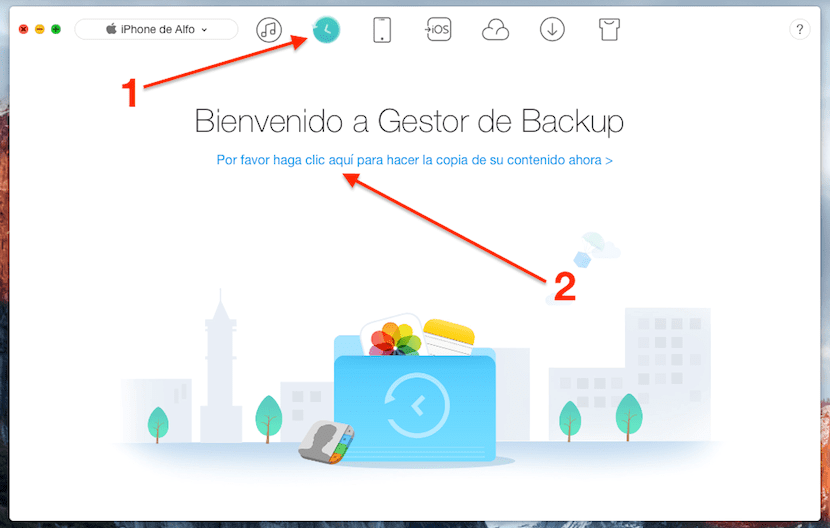
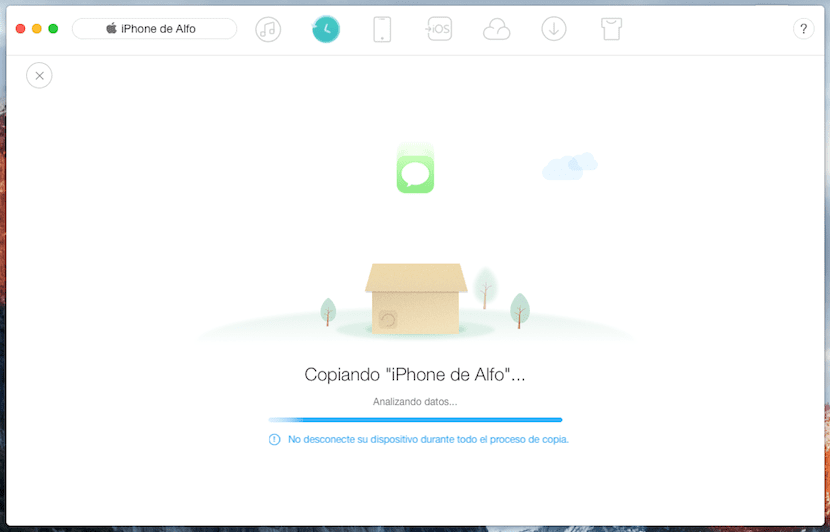
„AnyTrans“ galite prijunkite kelis įrenginius tuo pačiu metu ir visiškai saugiai perkelkite savo kontaktus, daugialypės terpės turinį, grojaraščius, pranešimus, užrašus, kalendorius, „Safari“ žymes ir dar daugiau tiesiai į savo kompiuterį, į „iTunes“ ar net į „iCloud“. „AnyTrans“ naudoja tą pačią šifravimo technologiją kaip ir „Apple“. Tokiu būdu jūs garantuojate pilną visos asmeninės informacijos atsarginę kopiją.
Be to, „AnyTrans“ suteikia jums absoliuti kontrolė to, ką norite susigrąžinti Na, taip pat galite pasiekti šias atsargines kopijas „iCloud“ ir „iTunes“, kad galėtumėte peržiūrėti ir atkurti tik tai, ko jums reikia, pavyzdžiui, konkrečią paskutinių atostogų nuotrauką ar pasirinktą dokumentą.
Tačiau tiesa ta, kad ši programa siūlo daugybę kitų funkcijų, tokių kaip klonuoti prietaisą, pereiti iš „Android“ į „iOS“ daug lengviau, sinchronizuoti kelias „iCloud“ paskyras ir dar daugiau, be to, kad būtų naudojama kaip atsarginė jūsų „iPhone“ ar „iPad“ kopija prieš atnaujinant į „iOS 11“ arba vagystės ar pametimo atveju, todėl raginame jus tai ištirti atsisiųsdami naujausią „AnyTrans“ versiją čia.
Paruošę atsarginę kopiją, dabar galite saugiai atnaujinti „iOS 11“ per OTA arba iš „iTunes“. Jei nenorite vilkti galimų klaidų, geriausia atlikti švarų atkūrimą.

Arba paprasčiausia, eikite į nustatymus, bendrąjį, programinės įrangos atnaujinimą ir atnaujinimą.
Tai vadinama „Atnaujinti“, čia mes kalbame apie „prieš atnaujinant“. Jeigu tai…. Mes nesame ten, kur esame hahaha. Viskas kas geriausia!
Įrašą remia „Anytrans“ ...
Nepakenktų antraštėje įtraukti „REKLAMOS“ ...
Geras pranešimas, labai gerai atnaujintas į „iOs11“, kad būtų galima perduoti programą! Jaučiasi tas pats ... ir labai daug.
Kai jūs išleidote mums pranešimą apie pamainą, hahahaha.
Ar tikrai pamanėte, kad mes to nesuvokėme?
Ha ha ha ha ha ha
Labai mažai subtilumo. Aš ją prarijau iki pat reklamos šou.
Straipsnis gali būti pavadintas „Mus remia„ AnyTrans ““
Akis! Prieš atnaujindami turite padaryti atsarginę kopiją! Aš praradau visus daiktus po „iOS 10“ praėjusiais metais, tai rodo ehhh ...
Auksinis meistras taip pat būtų paskutinis „iOS“?
Aš vis dar negaunu atnaujinimo ir jis turėtų palikti, aš turiu „iPad 3 mini“
Man dar neatrodo atnaujinti, turiu įdiegtą „ios 11 GM“, tai bus tas pats įdiegti galutinę versiją, tiesa?